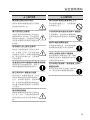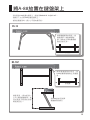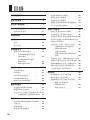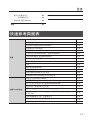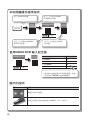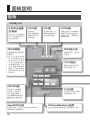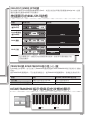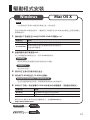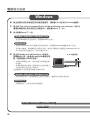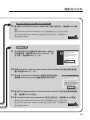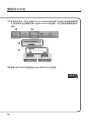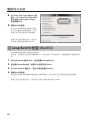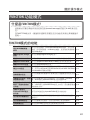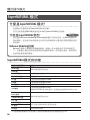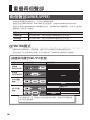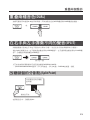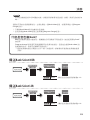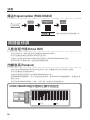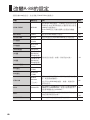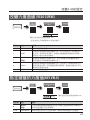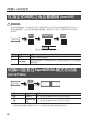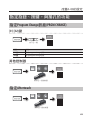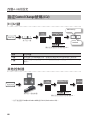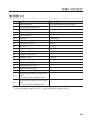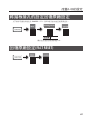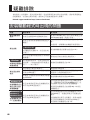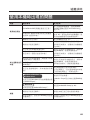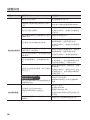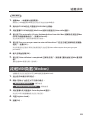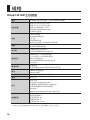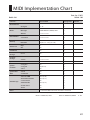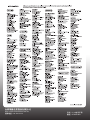使用手冊

2
使用本樂器之前,請仔細閱讀“使用安全須知“(p. 3)與” 重要注意事項” (p. 6)。這些章節提供了關
於正確使用本設備的重要資訊。另外,為了能夠讓您全面掌握這部新樂器的各種功能,請詳
細整閱讀本使用手冊。請將本手冊妥善保管並放置於隨手可取之處以便於查閱。
什麼是MIDI?
MIDI是供電子樂器與電腦之間交換演奏資訊的國際公認標準規格。
舉例來說,在以下的插圖當中,當電腦的軟體音源接收到來自A-88的一個MIDI訊
號,其含意代表“MIDI鍵盤上的‘C’琴鍵被按下”的時候,軟體音源就會發出音符 “C”的
聲音。
軟體音源
播放“C” 音
MIDI 訊號
彈奏“C” 鍵
訊息的意義代表 “ ‘C ’ 琴
鍵被按下”
以這樣的方式,MIDI 被用來傳送演奏的資訊到其他的樂器;例如“ ‘C ’ 琴鍵被按下時
是用了多大的力量“ 、 “樂器音色更換為小提琴音色” 、“音量要提高/降低”等等。也
就是說,MIDI是 “音樂的語言”。
MIDI訊息僅只是關於演奏的一些指令,因此MIDI音源,例如軟體音源之類,必須要
負責產生聲音。
所有的軟體音源與編曲軟體DAW (Digital Audio Workstation)與軟體皆支援MIDI。
MEMO
DAW軟體是一種術語,代表音樂製作軟體。
NOTE
安裝驅動程式之前,請勿將A-88連接至電腦(p. 17)。

3
WARNING
請勿自行拆機或改裝
請勿自行拆開或改裝本機或是它的
AC 變壓器。
請勿自行維修或更換零件
請勿自行嘗試修理本機,或更換內
部零件(除非本手冊提供有關於安裝
選購配備的指示)。請洽詢您的樂器
經銷商、Roland服務中心。.
請勿在以下類型的場所使用或存放本機
•• 溫度過高的場所(例如,日光直
射下的密閉車輛中、或熱管路附
近、或發熱機上方);
•• 潮濕處(例如浴室、洗手間、或潮
濕的地面)﹔
•• 冒蒸氣或煙霧的地方;
•• 會遭受鹽害侵蝕的地方;
•• 濕氣重的地方﹔
•• 直接雨淋的地方﹔
•• 灰塵量大的地方﹔
•• 強烈震動的地方。
WARNING
僅可使用建議的鍵盤架
本機應僅可使用Roland推薦的鍵盤
架。
請勿放在不平穩的地點
當使用Roland推薦的機櫃或鍵盤架
時,機櫃或鍵盤架應放置在平坦並
可確保穩固的地方。若沒有使用機
櫃或鍵盤架,您仍必須確定選擇將
本機放置在具有適當支托本機的平
坦表面上,避免搖晃或傾斜。
關於本機放置在腳架上的注意事項
當您將本機放在鍵盤架上時,請遵
守使用手冊上的指示(p. 9)。
當若設置方式不正確,可能對因不
穩固而導致本機翻落或是鍵盤架傾
倒,可能會造成損傷。
安全使用須知
*
關於 WARNING 與 CAUTION 注意事項
關於這些符號
請隨時遵循如下指示
重要安全指示
避免火災、觸電、以及人體傷害的指示
用來提醒使用者本產品不當的使用
,可能會有致命危險或嚴重傷害。
此訊息用來提醒使用者,若不當的使
用本產品,可能會導致受到傷害或是
物品受損。
物品受損表示對於居家以及所有的
傢俱,或者是小動物或寵物所造成
的損傷或不良後果。
△符號用以提醒使用者重要的指示或警告。其特
定意義取決於三角型中的記號。出現如左圖般記
號時,是作為一般性的注意事項、警告、或危險
警示。
符號用以提醒使用者禁止執行哪些事。圓圈中
的標誌指示使用者禁止從事的事項。當出現左圖
符號時,表示不能拆開本機。
符號用以提醒使用者必須要執行的事。圓圈中
的標誌指示使用者該執行的事情。當出現左圖的
符號時,表示必須將電源插頭拔離插座。

安全使用須知
4
WARNING
僅可使用指定的AC變壓器與正確的電壓
僅可使用指定的AC變壓器。並請確
認所連接使用的電壓與AC變壓器上
標示的電壓相符。其他的AC變壓
器可能有不同的極性設計,或是不
同的電壓使用,誤用可能會導致受
損、故障,或是觸電。
僅可使用內附的電源線
務必使用附屬的電源線。此外,附
屬的電源線請勿使用於其他設備。
請勿彎折電源線或在上方放置重物
請勿過度扭曲及彎折電源線,或在
上面放置重物。這樣可能會損害電
源線而造成短路。電線損壞可能導
致火災與觸電的危險!
請勿讓外物或液體滲入本機;請勿在本
機上放置液體的容器
請勿放置任何含水物品在本機上。
請勿將任何物品(易燃物、硬幣、別
針等),或任何液體(水、飲料等),
掉入或滲入機體。這樣可能會導致
短路,無法操作或是其他故障。.
有兒童在的場所,成人必須盡監督之
責任
當使用本機時身旁有兒童,請注意
避免兒童隨意操作本機。成人應監
督孩童行為,直到他有能力遵循必
要的指示操作本機。
請勿掉落或重擊本機
請避免重擊本機。
(請勿摔落!)
WARNING
請在發生異常或故障時關閉本機電源
當發生以下狀況時,請立即關閉電
源,拔開在插座上的AC變壓器,再
與Roland維修服務中心聯絡:
• AC變壓器、電源導線,或是插頭
損壞;
•• 冒煙或不尋常的異味;
•• 物品掉落入機體,或是液體傾倒
在機身上;
•• 本機被雨水淋溼(或其他狀況受
潮);
•• 本機操作不正常或是外觀上有顯
著的變化。
請勿與過多電器設備共用相同的插座
請勿將過多的設備與本機的電源供
應共用一個插座。使用延長線時請
特別小心-您所連接在延長線上所
有設備的總功率,絕對不可超過延
長線所能承受的功率。電流的超載
會導致導線發熱,並熔解包覆電線
的絕緣皮。.
請勿在國外使用
本機若要在外國使用時,請諮詢您
的經銷商或Roland維修服務中心。
請勿將CD-ROM或CD-ROM放入音樂CD
播放機
請勿在一般音樂CD播放機中播放
CD-ROM或DVD-ROM。這樣作可能
會發出會導致聽覺受損的極大音量
的聲音。也可能會導致喇叭或其他
設備的零件受損。

安全使用須知
5
CAUTION
請放置在通風良好的地方
請將本機與AC變壓器放置於不影響
其通風的場所或方向。
僅可使用指定的腳架
本機可搭配使用Roland公司的指定
鍵盤架(KS-12, KS-18Z)。若您搭配使
用其他的鍵盤架,可能會有不夠穩
固而使本機摔落而傾倒而導致受傷
的風險。
使用腳架之前注意安全事項
即使您已經遵循使用手冊的注意事
項,在處理上不慎,仍可能使本機
從鍵盤架上掉落,或導致鍵盤架翻
倒。請在使用本機之前,注意有關
安全的事項。
當連接或拔掉AC變壓器時請拿著插頭處
將插頭插入或拔開插座時,請用手
拿著AC變壓器的電源線插頭部分。
請定期清潔AC 變壓器的插頭
請定期拔下AC變壓器插頭,並使
用乾布清除插頭的灰塵與積聚物。
此外,長時間不使用時,請拔掉電
源。任何堆積在變壓器與電源插座
的灰塵可能會因為絕緣不佳而導致
火災發生。
請妥善管理導線
請避免讓電源線與連接線互相糾結
在一起。此外,所有的電源線與導
線應放置在幼兒無法輕易拿到之
處。
CAUTION
請勿踩踏本機或放置重物在上方
請勿踩踏在機器上方,或將重物置
放於機身上面。
手部潮濕時請勿連接或拔掉AC 變壓器
手部潮濕時,請勿拿取AC變壓器電
源線與插頭或將插頭插入或拔離插
座。
搬移本機前請解除連接
想要移動本機之前,請拔掉AC變壓
器與電源線插頭及所有外接導線。
清潔之前請先拔掉AC 變壓器
當您想要進行本機清潔之前,請關
閉電源並拔掉AC 變壓器與所有外接
設備的連接線(p.16)。
若有閃電打雷預報,請將插頭上的AC
變壓器拔掉
當您的地區預報可能會打雷閃電
時,請先拔掉AC 變壓器電源插頭。

6
電源供應
•• 請勿將本機使用在由變頻器控制電力、或
含有馬達的設備(例如電冰箱、洗衣機、微
波爐、或是冷氣機)等裝置之相同電路。依
據所使用的電力設備的方式,本機可能會
產生雜音。若無法使用獨立的電源插頭,
請在本機與電源插頭之間使用電源雜音過
濾器。
•• 長時間使用下,AC變壓器會發熱。這是正
常現象,請您無須擔心。
•• 與其他器材連接之前,請先將所有器材電
源關閉,這樣將可避免喇叭或外部器材的
損壞或機能故障。
•• 當沒有連接電腦時,A-88將會在您停止演
奏或操作的四小時(如果使用原廠預設設
定)以後自動關閉電源。若您不想要自動關
機功能,請依據p.42將說明將“AUTO OFF”設
定更改為“OFF”。
放置場所
•• 本機可能會受到收音機與電視接收器的干
擾。請勿在這類接收器周邊使用本機。
•• 若您在本機旁邊操作無線通訊器材,例如
行動電話,可能會產生噪音。當您接聽或
是播出電話,或於通話中時,可能會發生
一些噪音。當出現此現象時,請在遠離本
機處使用無線通訊器材,或將其關機。
•• 請勿將本機放在日光直射處、或是會發熱
的設備旁、或是在密閉的車廂內、或是其
他會有極端的溫度之下。此外,也請勿讓
燈光設備的光源太過靠近本機(例如鋼琴
燈),或是將強烈的投射燈長期照射在本機
的相同位置。過熱可能會導致機體變形或
褪色。
•• 當您將本機移至溫度/濕度與先前差異很大
之處時,本機內部可能會形成水氣。若您
在此情況下使用本機,可能會導致故障或
損壞。因此,在使用本機之前,必須靜置
幾小時,直到水氣蒸發後才能使用。
•• 請勿將橡膠、乙烯基或類似物質長期放置
在本機上。這類物品可能會使機體表面褪
色或是產生其他損壞。
•• 請勿將任何物品持續放置在鍵盤上。這樣
做可能會導致故障,例如琴鍵無法發出聲
音。
•• 請勿將貼紙、印花或任何類似物品貼在本
機上。撕下這類物品時可能會損傷本機的
外觀。
•• 依據您放置本機的位置的表面溫度與材
質,橡膠腳墊可能會褪色或表面磨損。您
可以在腳墊下方放置毛氈或是布避免此狀
況。這樣做時請注意本機不會滑動或是不
慎移動。
•• 請勿將任何含水的物品放在本機上。此
外,也請避免在本機附近使用殺蟲劑、香
水、酒精、指甲油,噴霧罐等等。若有任
何液體噴濺在本機上,請用乾的軟布擦拭
乾淨。
保養
•• 日常清潔時,請使用柔軟乾布或微濕的布
清除。若要清除頑垢,請使用非研磨性質
的中性清潔劑。清除之後,再用柔軟的乾
布擦拭一遍。
•• 請勿使用去漬油、稀釋劑、酒精或任何
有溶解力的溶劑,以免造成本機損毀或變
色。
維修及資料
•• 請注意在您將本機送修時,本機的記憶體
內儲存的所有資料可能會被初始化,回復
原廠設定。
重要注意事項

重要注意事項
7
其他注意事項
•• 對於此類資料的流失,Roland恕無承擔之
責任,亦無回復資料之義務。
•• 請小心使用按鍵、滑桿、或是其他控制裝
置與各類接頭、接孔。粗魯蠻力使用可能
會造成損傷。
•• 當連接或是移除各種連接線時,請直接拿
連接頭之處,切勿拉扯連接線。以避免造
成短路或是損害連接線內部結構。
•• 為了避免干擾到鄰居,請將音量調整適當
強度。
•• 琴鍵的敲擊聲及演奏樂器所產生的聲音,
通過地板或牆壁傳遞時可能達到您意料之
外的程度。請注意不要對他人造成干擾。
•• 當您要運送本機時,請盡可能使用原廠紙
箱(含避震材質)來包裝。若無法作到,您
也必須使用類似的包裝材質。
•• 僅可使用指定的表情踏板(EV-5、EV-7;另
行選購)。若連接其他的表情踏板,您可能
會導致本機故障或受損。
• D-BEAM控制器的可用範圍在強烈的日光
照射下可能會變得非常小。當在戶外使用
D-BEAM控制器時,請注意這個現象。
使用CD / DVD
•• 避免接觸或刮傷CD/DVD光碟閃亮的一面。
損傷或弄髒的光碟片可能無法正確地讀
取。請使用市售CD/DVD光碟清潔劑保持光
碟片乾淨。
版權/授權/註冊商標
•• 在您開啟內附CD-ROM或DVD-ROM之前,
您必須詳閱“license agreement(許可協議)“
。開啟CD-ROM或DVD-ROM將視為您已經
接受這個許可協議。
• MMP(Moore Microprocessor Portfolio)為微
處理之專利技術,由Technology Properties
Limited(TPL)發展。Roland已取得TPL集團所
授權之此項技術。
• Microsoft產品的螢幕畫面之引用,已取得
Microsoft Corporation的使用許可。
• Roland與 SuperNATURAL皆為Roland
Corporation在美國與其他國家的註冊商標
及商標。
•• 本手冊當中所提及之公司名稱及產品名稱
為其個別所有者之註冊技術或註冊商標。
Copyright © 2012 ROLAND CORPORATION
版權所有。未經過ROLAND CORPORATION的書面許
可,本出版品不得以任何形式重製或改寫。

8
象牙質感鍵盤的特色
傳統鋼琴的鍵盤使用了最佳材質的象牙(作為白鍵)與黑檀木(作為黑鍵)。象牙質感鍵盤採用
最新的技術。重現了這些材質的觸感與使用手感。
象牙質感琴鍵具有以下的特色。您將發現這些琴鍵具有明顯的紋理,彈奏越久時觸感越佳。
•• 您將發現這些琴鍵具有明顯的紋理,彈奏越久時觸感越佳。
•• 表面具有濕氣吸收材質使觸鍵感與演奏性更優異。
•• 鍵盤具有微量的光澤與素雅的色澤,外觀更優美而雅緻。
•• 白鍵外觀具有微微黃色的色調,使視覺上更接近真實象牙。
使用
•• 請勿用任何筆類或其他物品在鍵盤上塗寫,請勿蓋印或將任何標誌放置在本樂器上。墨
水會滲入表面紋路而無法去除。
•• 請勿在鍵盤上貼上貼紙。您可能無法去除使用強力粘著劑的貼紙,並且黏著劑可能會導
致褪色。
維護與保養
請注意以下要點。錯誤的方式可能會導致鍵盤表面刮痕、損傷光澤、或是褪色或變形。
•• 若要去污,請使用柔軟擦拭布。•
請使用擰乾的微濕擦拭布,輕輕擦拭掉任何髒污。•
請勿用力摩擦表面。
•• 若要去除頑垢,請使用不含研磨物的市售的鍵盤清潔劑。•
輕輕地擦拭。若仍無法去除髒污,請逐漸加大擦拭的力道同時注意不要刮傷鍵盤。
•• 請勿在本樂器使用苯、油漆稀釋劑、或是酒精。
關於象牙質感鍵盤

9
若您要將A-88放置在腳架上,請使用Roland KS-12或KS-18Z。
依據以下方式將A-88放置在腳架上。
當架設鍵盤架時,請小心不要夾傷手指。
KS-12
調節鍵盤腳架的寬度,使
鍵盤底部一側的橡膠腳
墊,能夠放入專為橡膠腳
墊設計的孔洞。
俯視圖
KS-18Z
調節鍵盤腳架的寬度,使
A-88的橡膠腳墊跨立於鍵盤
架。
將A-88的前面對齊
鍵盤腳架的前方
調節高度,請勿超過一
公尺(調節鍵盤腳架,使
它的高度不超過從底部
算起第四段)。
俯視圖
將A-88放置在鍵盤架上

10
目錄
使用安全須知. 3
重要注意事項 .6
關於象牙質感鍵盤 .8
將A-88放置在腳架.......... 9
快速參考頁面表•11
包裝內容物 .13
面板說明 .14
面板•14
後方面板•16
安裝驅動程式 .17
檢查您可以聽到的聲音•23
用SONAR軟體音源檢查
(Windows)•23
在GarageBand中檢查•
(Mac OS X)•24
MIDI Signal Flow •25
關於操作模式 .26
切換操作模式•26
PLAY模式•26
FUNCTION功能模式 •27
SuperNATURAL模式 •28
MIDI Visual Control模式•29
重疊兩個聲部 .30
兩個聲部(LOWER, UPPER)•30
重疊兩種音色(DUAL)•31
在右手與左手彈奏不同的聲音(SPLIT)•31
改變鍵盤的分割點(Split Point)• 31
演奏 .32
設定MIDI傳輸頻道(MIDI CHANNEL)• 32
切換音色•32
將鍵盤移調•34
使用搖桿來改變聲音•35
使用D-BEAM來改變聲音 •36
使用旋鈕來改變聲音•37
使用踏板來改變聲音•38
用觸後感應(Aftertouch)來改變聲音• 39
中止掛住的聲音(PANIC)•39
改變A-88的設定...........40
改變力度曲線(VELO CURVE)•41
指定鍵盤的力度值(KEY VELO) •41
在指定的時間之後自動關機(Auto O)•42
切換[C2]旋鈕在SuperNATURAL模式的
功能(SN SETTING) •42
指定旋鈕、按鍵、與接孔的功能• 43
設置Program Change訊息
(PRGM CHANGE) •43
設置Aftertouch•43
設置Control Change Number
(CC#)•44
改變操作旋鈕、D-BEAM控制器、按鍵
與踏板時數值增加的方向(CTRL DIR)• 46
選擇專屬驅動程式或一般驅動程式• 46
將踏板接孔的設定回復原廠設定• 47
•回復原廠設定(FACT RESET)•47
疑難排除 .48
安裝驅動程式時出現的問題•48
使用本機時出現的問題•49
改變電腦的設定以避免發生問題• 52
驅動程式簽署設定
(Windows XP) •52
電源管理設定 •52

目錄
11
重新安裝驅動程式•54
刪除驅動程式 •54
減輕MIDI負載(Window)•55
規格 .56
MIDI Implementation Chart.57
快速參考頁面表
演奏
切換操作模式(PLAY/FUNCTION/SuperNATURAL/MIDI Visual Control) p. 26
切換重疊兩個聲部(DUAL, SPLIT) p. 30
設定MIDI傳輸頻道(MIDI CHANNEL) p. 32
切換聲音([S1][S2]旋鈕) p. 32
演奏使用
—
八度音程升降(Octave Shift)、移調(Transpose) p. 34
滑音(Pitch Bend), 顫音(Modulation) p. 35
D-BEAM光感應控制器 p. 36
[C1][C2]旋鈕 p. 37
踏板
p. 38
觸後感應(Aftertouch) p. 39
中止掛住的聲音
p. 39
使用SuperNATURAL音源來演奏 p. 28
控制MIDI Visual Control的相容影像設備 p. 29
改變 A-88的設定
改變力度曲線(VELO CURVE) p. 41
指定鍵盤的力度值(KEY VELO) p. 41
在一段指定的時間之後自動關閉電源(Auto O) p. 42
指定旋鈕、按鍵與接孔的功能
p. 43
切換[C2]旋鈕在SuperNATURAL模式的功能(SN SETTING) p. 42
改變操作旋鈕、D-BEAM控制器、按鍵與踏板時數值增加的方向
(CTRL DIR)
p. 46
選擇專屬驅動程式或一般驅動程式
p. 46
將踏板接孔的設定回復原廠設定
p. 47
回復原廠設定(FACT RESET) p. 47

12
如何閱讀操作程序說明
設定值
1–128
0–9
按下 [FUNCTION]鍵 按下上方印製有“PRGM
CHANGE”的琴鍵
按下上方印製有 “ENTER”
的琴鍵
按下上方印製有“NUMERIC
ENTRY” 的琴鍵
使用NUMERIC ENTRY 輸入設定值
設定值
0–127
0–9
依以下順序按下NUMERIC ENTRY 鍵
輸入這個數值
6, 4, ENTER 64
1, 2, 7, ENTER 127
1, 2, 8, ENTER 28
9, 3, 5, 7, ENTER 57
*•若您輸入的數值超出可接受的範圍,將會
使用在按下ENTER之前的兩個數字
圖示的說明
圖示 說明
轉動[C1]或[C2]旋鈕。
踩踏您想要作設定的腳踏板(DAMPER、 FC2、或FC1)。

13
包裝內容物
在您打開包裝箱之後,請檢查所有內附物品。
(如果有任何附件遺漏,請與原購經銷商聯絡。)
☐ A-88
☐ AC變壓器
A-88.專用的AC變壓器。
☐ USB導線
使用這條導線將A-88連接到您的電
腦的USB連接端子。
☐ 延音踏板
A-88.專用的延音踏板。
☐ A-Series Keyboard 光碟片
內含USB 驅動程式與使用手冊的PDF檔。
* 請勿觸摸或刮傷光碟閃亮的那一面(編碼層)。損壞或弄髒的光碟片可能無法正•••
•••確地讀取。請使用市售清潔劑來保持您的光碟片的清潔。
☐ Ableton Live Lite序號卡
Ableton Live Lite 序號卡包含安裝Ableton Live Lite所需的序號。序號無法重發。
請小心切勿遺失。
關於安裝程序與其他資訊,請參考http://roland.cm/livelite
* 請注意Roland並不提供Ableton Live Lite的支援服務。
☑ 使用手冊
這是您所閱讀的這本手冊。請將它放置隨手可取閱之處,以便需要時查閱。
僅可使用內附的AC變壓器、USB導線與
延音踏板。若您因遺失或受損需要更
換,請與Roland服務中心聯繫。

14
面板說明
面板
D-BEAM光感應
控制器
在它的上方移動您的
手,可在聲音加入不
同的效果器。
D-BEAM (p. 36)
[PITCH]鍵
若開啟此
鍵,D-BEAM控
制器將可用於
控制音高。
[VOL]鍵
若開啟此鍵,D-
BEAM控制器將可
用於控制音量。
[ASSIGN]鍵
若開啟此鍵,D-BEAM控
制器將可用於控制您所
指定的功能。(原廠設定:
aftertouch)
[FUNCTION]鍵
若您按下此按鍵讓
它亮起,您將可以
按下對應的琴鍵,
來改變MIDI頻道或傳
輸program change(p.
27)
。
[POWER]開關
這個開關用於開啟/關
閉電源。
*•在沒有連接電腦
時,A-88將在您停止
彈奏或操作之後四
小時(依原廠設定)
自動關閉電源。若
您不想讓本機自動
關機,請依照p.42的
說明將“AUTO OFF”設
為“OFF” 。
[S1][S2]鍵
您可以按下這些按鍵
切換聲音(p. 32)。
[C1][C2]旋鈕
轉動旋鈕來使用您指
定的功能(p. 37)。
[SuperNATURAL]鍵
若開啟此鍵,您將可以控制外接的Super-
NATURAL音源機(p. 28)。
[Pitch Bend/Modulation]搖桿
使用此搖桿來改變音高或加入顫音(p. 35)。
POWER指示燈
開啟電源時,指示燈
將亮起。

15
[DUAL/SPLIT] [LOWER] [UPPER]鍵
這些按鍵可讓您同時彈奏兩種重疊聲音(Dual),或是以指定的琴鍵分割鍵盤(Split)(p. 30),在鍵
盤的左邊與右邊區域彈奏不同的聲音。
按鈕顯示的DUAL/SPLIT狀態
狀態 按鍵亮燈 鍵盤區
Single分鍵
(僅UPPER)
UPPER
Single單鍵盤
(僅LOWER)
LOWER
DUAL重疊
UPPER
LOWER
SPLIT分鍵
Split point (F#3)
LOWER
UPPER
在分鍵模式中,鍵盤以外的控制器(滑音搖桿、踏板等等)僅影響指示燈
亮燈的聲部。
[TRANSPOSE]鍵, OCTAVE/TRANSPOSE指示燈, [+][–]鍵
在PLAY模式中(p.26),您可以按下[TRANSPOSE]鍵來開啟OCTAVE/TRANSPOSE指示燈與[+][–]鍵的
功能。
當[TRANSPOSE]鍵開啟時,可以使用移調設定。當[TRANSPOSE]鍵關閉時,移調設定將被停用。
按鍵 功能
OCTAVE/TRANSPOSE 指示燈
[+][–]鍵 改變八度音程設定(p. 34)
顯示八度音程設定
[TRANSPOSE] + [+][–]鍵 改變移調的設定(p. 34)
顯示移調設定
OCTAVE/TRANSPOSE指示燈與設定狀態的顯示
-6
不亮 亮燈
-5 -4 -3 -2 -1 0 1 2 3 4 5

面板說明
16
後方面板
USB
COMPUTER
連接埠
若您使用一
條USB導線,
連接A-88到您的電腦,使用MIDI相
容軟體來錄音與播放的演奏(MIDI
資料) 。
*•不支援USB audio功能。
*•進行連接之前,請先在您的電腦
安裝驅動程式(p. 17)。
MIDI OUT 連接端子
您可以從這裡連接到MIDI音源機,並從
A-88上演奏它的聲音。
Pedal (DAMPER, FC1, FC2)
接孔
您可以在DAMPER接孔連接延
音踏板並將它當作延音踏板
來使用(p. 38)。
[POWER SOURCE]開關, DC IN接孔
這個開關指定
A-88
要使用
USB
供電
(USB)
或是
AC
變壓器供電
(AC ADAPTOR)
。
開關設定 說明
USB
A-88使用USB連接埠供電。不需要連接
AC
變壓器。當A-88連接到桌面型電腦時
可以使用這個設定。
AC ADAPTOR
A-88將使用AC變壓器。 當A-88連接到筆記型電腦,或是您不打算透過USB來連
接時,請選擇這個設定。
踏板裝置(RPU-3,
另行選購)
內附延音
踏板
或
接連接踏板時,請將內
附踏板的切換開關設
為“Continuous”。
或表情踏板(EV-5、EV-7; 另
行選購)、開關踏板(DP系列;
另行選購)
*•在電源開啟時,若改變
[POWER SOURCE] 開關的設
定,設定將不會改變。當
您關機後重新開機,這個
設定才會生效。
電源線
AC插座
將AC變壓器的指示燈那一面朝上(如
圖),文字標籤面朝下放置。AC 變壓
器連接到AC 插座時,指示燈將亮起。
*•為了避免造成故障與設備損壞,進行連接之前,請先將所有設備(除了電腦以外)的音量調
小,並關閉所有設備的電源。

17
驅動程式安裝
Windows
使用者
頁碼18
Mac OS X
使用者
頁碼20
NOTE
在您獲得指示要將A-88連接到電腦之前,請勿連接。
當您的電腦與A-88連接起來時, “驅動程式 “軟體用於在A-88與您的電腦上的應用軟體之
間傳輸資料。
1. 請依據以下表格設定A-88的[POWER SOURCE]開關(p. 16)。
開關設定 說明
USB 當 A-88連接於桌面型電腦時請使用這個設定。
AC ADAPTOR
當 A-88連接於筆記型電腦時請使用這個設定。
請連接AC變壓器。
2. 啟動電腦時還不要連接A-88。
除了USB鍵盤或USB滑鼠以外,將所有USB導線解除。
請使用具有管理者權限的使用者帳號登入電腦。
Windows 8
請切換到“桌面“。
3. 將所有正在執行的應用程式退出。
4. 將內附CD-ROM的放入CD-ROM光碟機。
若出現自動播放對話視窗,請點擊[開啟資料夾以檢視檔案]。
5. 參考以下列表,滑鼠雙擊CD-ROM 內附當中的相關檔案,來啟動安裝程式。
作業系統 檔案
Windows 在[WinDriver]資料夾中的[Setup]
Mac OS X 在[MacDriver]資料夾中的[A-SeriesKeyboard_USBDriver]
關於相容於最新作業系統版本的驅動程式,請瀏覽Roland網站。
http://www.roland.com/
Windows Mac OS X
Windows
Windows 8/Windows 7/Windows Vista

驅動程式安裝
18
6. 當出現關於使用者帳號控制的確認畫面時,請點擊[Yes](是)或[Continue](繼續)。
7. 當出現“The A-Series Keyboard Driver will be installed on your computer” (A系列
鍵盤的驅動程式將安裝到您的電腦)時,請點擊[Next](下一步)。
8. 再次點擊[Next](下一步)。
若出現Windows安全訊息時,請點擊[Install](安裝)。
若出現“Software Install” (軟體安裝)對話視窗,請點擊[Continue](繼續)來執行安裝。
若您無法繼續,請點擊[確定]來取消安裝。請依照 “驅動程式簽署設定(Windows XP)” (p.
52) 中的說明來改變設定,並再次嘗試安裝。
9. 當出現“Ready to install the driver”(準備安
裝驅動程式)時,請連接A-88的USB導線到電
腦,接著開啟[POWER] 開關。
•* 在連接USB導線之前,請先調低所有周邊設備
的音量。
•* 本機配備保護性電路。開啟電源之後的短暫片
刻(幾秒鐘)之後才能正常操作。
安裝驅動程式可能需要花費幾分鐘的時間。
若出現其他訊息,請依據螢幕上的指示來操作。驅動程式將會自動安裝。
若螢幕的右下方將出現“發現新硬體”。
A-88 背後面板
Windows
Windows XP
Windows XP
Windows XP
Windows 8/Windows 7/Windows Vista
Windows 8/Windows 7/Windows Vista
Windows 8/Windows 7/Windows Vista

驅動程式安裝
19
Windows XP
9. 若出現詢問您是否想要連接到Windows Update
的對話視窗,請選擇[No, not this time](不,現
在不要),請點擊[Next](下一步)。
10. 選擇[Install the software automatically (Recommended)](自動安裝軟體(建
議))再點擊[Next](下一步)。
11. 若出現 “Hardware Installation” (硬體安裝)對話視窗,
請點擊[Continue Anyway](繼續)繼續來執行安裝。
12. 當出現“Completing the Found New Hardware Wizard”(完成發現新增硬體精
靈),請點擊 [Finish](完成)。.
13. 當“Installation has been completed”(安裝已經完成),請點擊[Close](關閉)。
關閉“A-Series Keyboard Driver Setup”(A系列鍵盤驅動程式設定)對話視窗。
若出現“Change System Settings” (改變系統設定)對話視窗,請點擊[Yes]
重新啟動Windows。
10. 當出現“Installation has been completed”(安裝已經完成),請點擊[Close](關
閉)。
關閉“A-Series Keyboard Driver Setup” (A系列鍵盤驅動程式設定)對話視窗。
若出現“Change System Settings” (改變系統設定)對話視窗,請點擊[Yes]
重新啟動Windows。
頁碼 23
頁碼 23
Windows 8/Windows 7/Windows Vista

驅動程式安裝
20
若在安裝過程中,出現“Authenticate(認證)” 或“Installer requires that you type your password
安裝程式需要您的密碼)”對話視窗時,請輸入管理員密碼,然後點擊 [OK]。
6. 當出現 “Welcome to the A-Series Keyboard Driver installer(歡迎使用A系列鍵盤驅
動程式安裝)” ,請點擊[Continue](繼續)。
7. 若出現安裝目標的選擇畫面時,請選擇開機磁碟並點擊[Continue](繼續)。
8. 當出現安裝類別時,請點擊[Install](安裝)或[Upgrade](升級)。
9. 在下一個畫面中點擊[Continue Installation](繼續安裝)。
10. 當安裝已經完成時,請點擊 [Restart](重新啟動)來重新開啟Mac。
電腦重新開機可能需要花費一些時間。
11. 當Mac重新開機之後,請使用USB導線.
將A-88連接至Mac,接著開啟[POWER]
開關。
•* 在連接USB導線之前,請先調低所有周
邊設備的音量。
•* 本機配備保護性電路。開啟電源之後
的短暫片刻(幾秒鐘)之後才能開始正
常操作。
12. 開啟[Applications]資料夾,接著開啟[Utilities]資料夾,然後滑鼠雙擊[Audio
MIDI Setup]。
將出現 “Audio MIDI Setup” 對話視窗。
13. 開啟MIDI裝置設定對話視窗。
作業系統 操作
Mac OS X v10.6 或以上
在[Window]選單中選擇 [Show MIDI Window]。
(將出現“MIDI Studio”視窗)
Mac OS X v10.5 或以下 點擊[MIDI Devices]標籤。
A-88
背後面板
Mac OS X
ページが読み込まれています...
ページが読み込まれています...
ページが読み込まれています...
ページが読み込まれています...
ページが読み込まれています...
ページが読み込まれています...
ページが読み込まれています...
ページが読み込まれています...
ページが読み込まれています...
ページが読み込まれています...
ページが読み込まれています...
ページが読み込まれています...
ページが読み込まれています...
ページが読み込まれています...
ページが読み込まれています...
ページが読み込まれています...
ページが読み込まれています...
ページが読み込まれています...
ページが読み込まれています...
ページが読み込まれています...
ページが読み込まれています...
ページが読み込まれています...
ページが読み込まれています...
ページが読み込まれています...
ページが読み込まれています...
ページが読み込まれています...
ページが読み込まれています...
ページが読み込まれています...
ページが読み込まれています...
ページが読み込まれています...
ページが読み込まれています...
ページが読み込まれています...
ページが読み込まれています...
ページが読み込まれています...
ページが読み込まれています...
ページが読み込まれています...
ページが読み込まれています...
ページが読み込まれています...
-
 1
1
-
 2
2
-
 3
3
-
 4
4
-
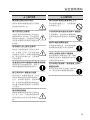 5
5
-
 6
6
-
 7
7
-
 8
8
-
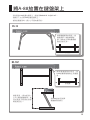 9
9
-
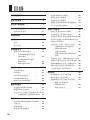 10
10
-
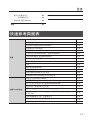 11
11
-
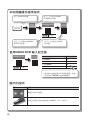 12
12
-
 13
13
-
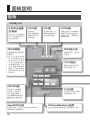 14
14
-
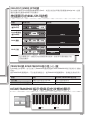 15
15
-
 16
16
-
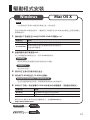 17
17
-
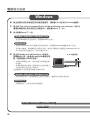 18
18
-
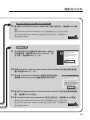 19
19
-
 20
20
-
 21
21
-
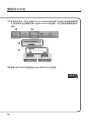 22
22
-
 23
23
-
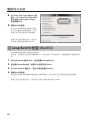 24
24
-
 25
25
-
 26
26
-
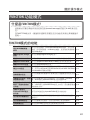 27
27
-
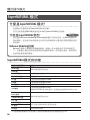 28
28
-
 29
29
-
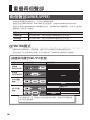 30
30
-
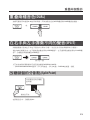 31
31
-
 32
32
-
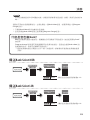 33
33
-
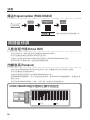 34
34
-
 35
35
-
 36
36
-
 37
37
-
 38
38
-
 39
39
-
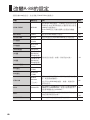 40
40
-
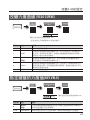 41
41
-
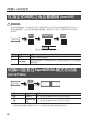 42
42
-
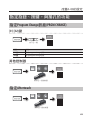 43
43
-
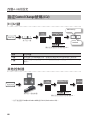 44
44
-
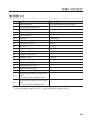 45
45
-
 46
46
-
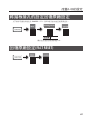 47
47
-
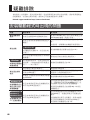 48
48
-
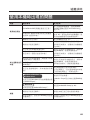 49
49
-
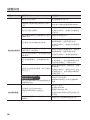 50
50
-
 51
51
-
 52
52
-
 53
53
-
 54
54
-
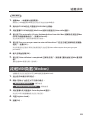 55
55
-
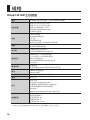 56
56
-
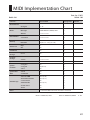 57
57
-
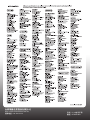 58
58